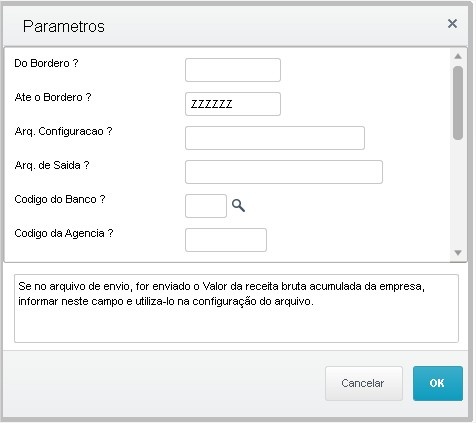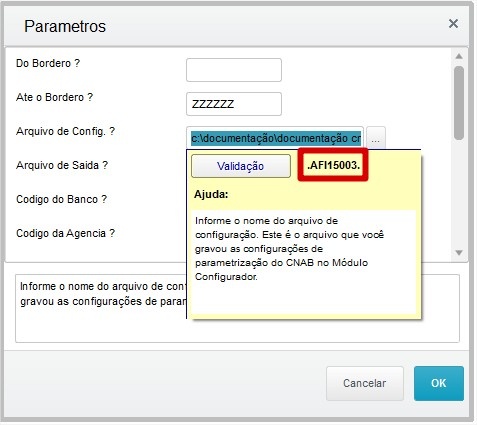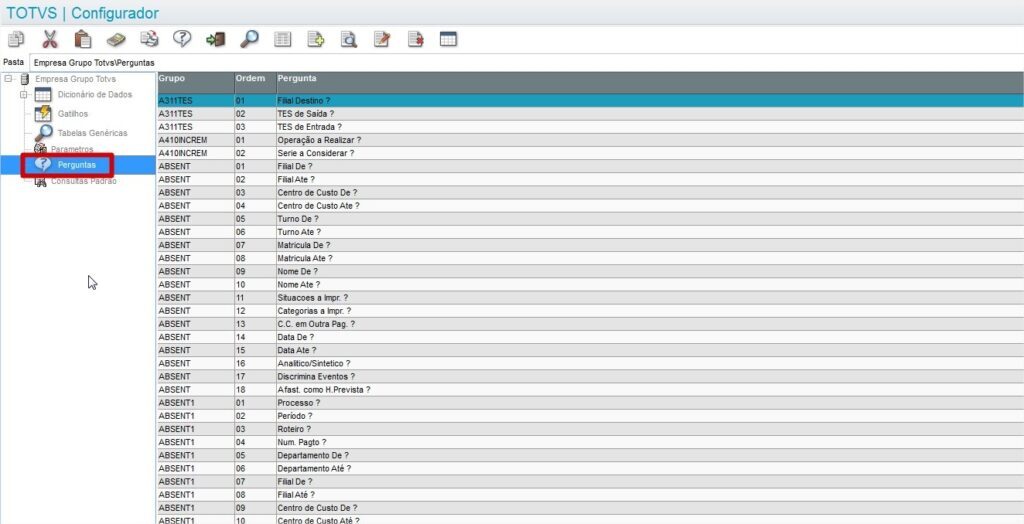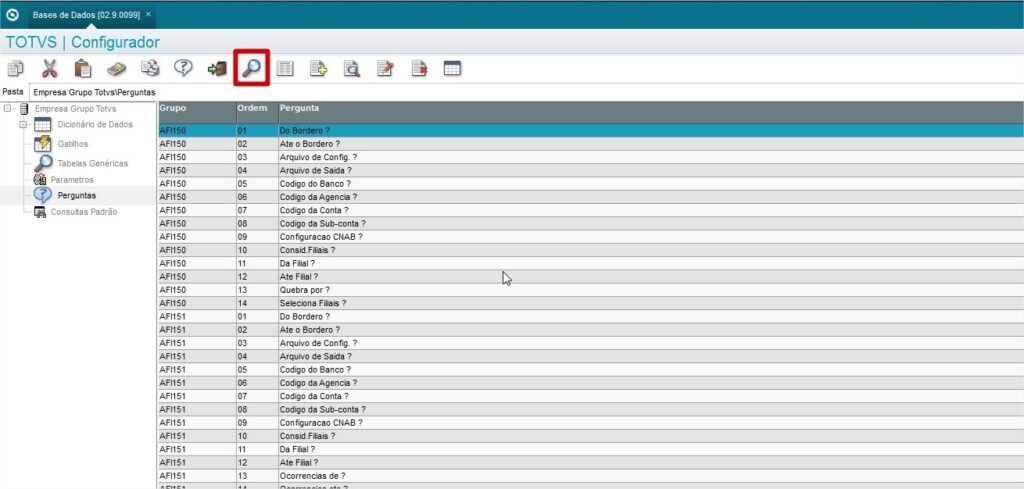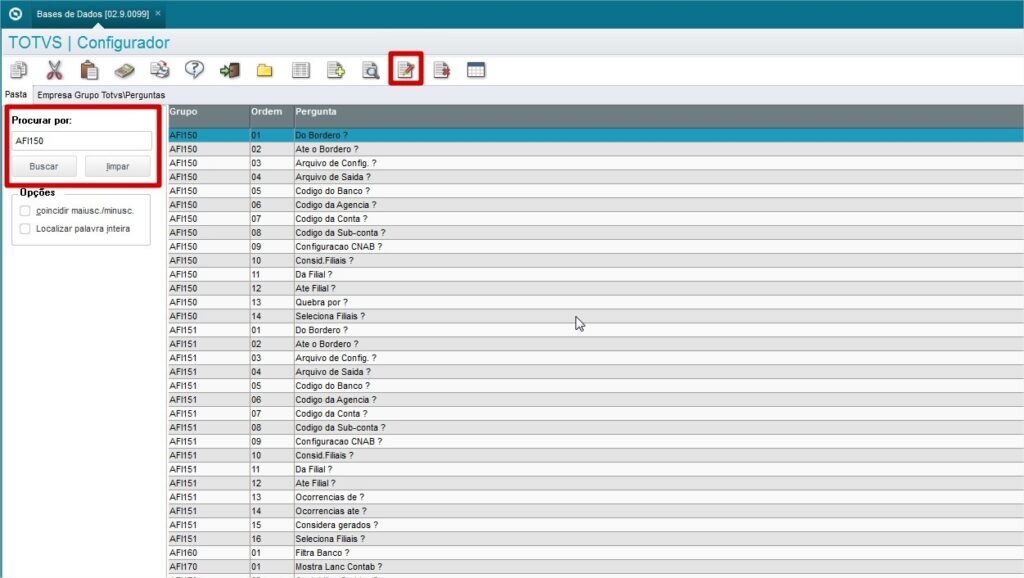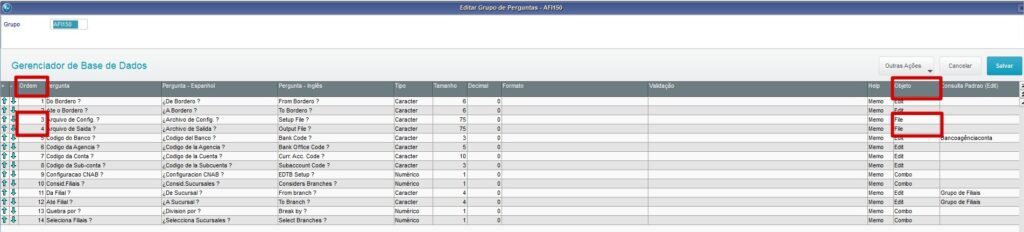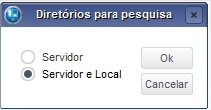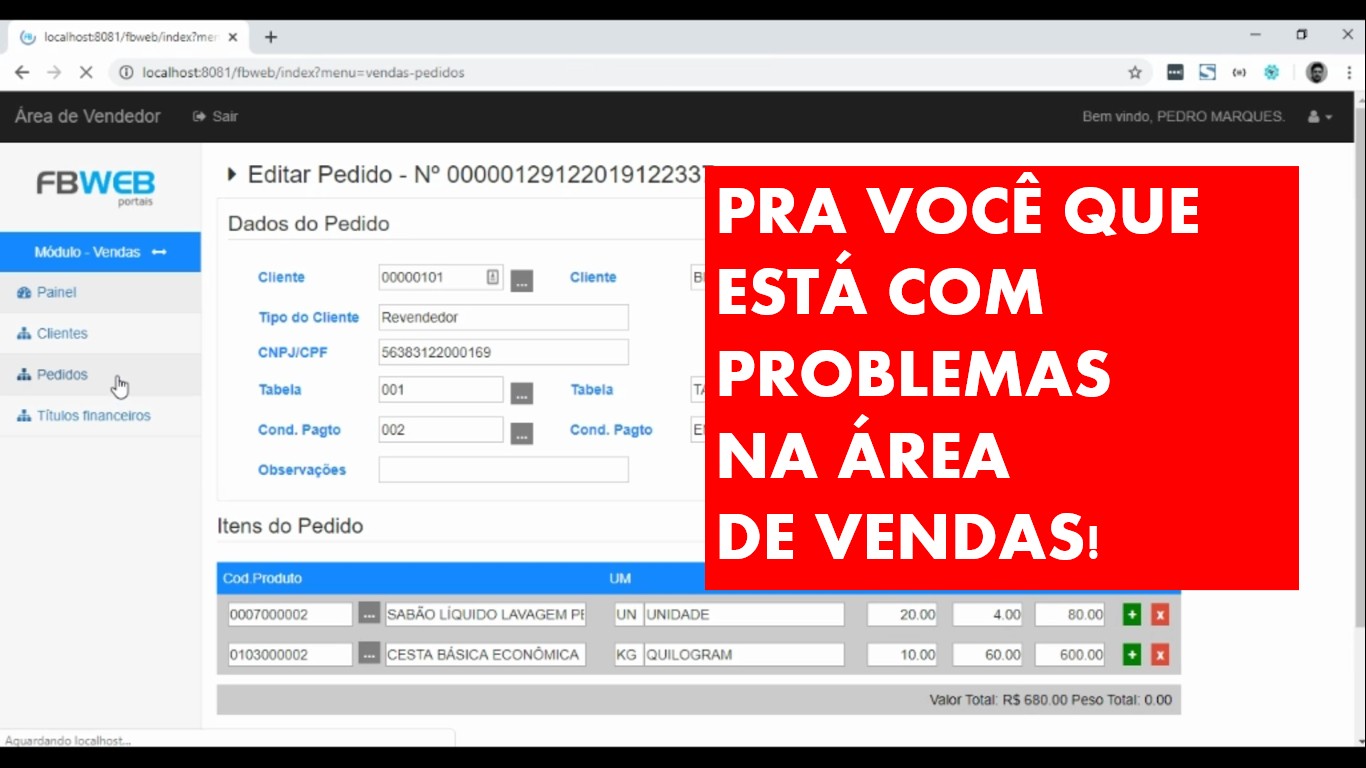Os arquivos de remessa CNAB são um componente essencial do sistema Protheus, usado para facilitar a automação bancária e agilizar o processo de envio de informações financeiras aos bancos. Esses arquivos são responsáveis por conter os dados das transações financeiras, como pagamentos, transferências e cobranças , que serão processados pelas instituições bancárias.
Ao utilizar o Protheus para gerar os arquivos de remessa CNAB, você pode obter uma maior eficiência e precisão na comunicação com os bancos. Esses arquivos seguem um formato definido pela FEBRABAN (Federação Brasileira de Bancos), que garante a compatibilidade e a segurança das informações transmitidas.
Com os arquivos de remessa CNAB no Protheus, você pode enviar dados financeiros em massa de forma rápida e confiável, prestando atenção ao trabalho manual e minimizando erros. Além disso, o sistema oferece recursos para personalizar os arquivos de acordo com as particularidades de cada banco, garantindo a conformidade e a precisão dos dados transmitidos.
Contas a Pagar – Modelo 1 / Modelo 2 – Geração do Arquivo de Remessa
| Produto: | Microsiga Protheus V12 |
| Rotina: | FINA420 |
| Passo-à-Passo: |
Primeiro passo para geração do arquivo de remessa é necessário que tenha pelo menos 1 título a paga e em borderô (FINA240/FINA241) Para gerar o Arquivo de Remessa a ser enviado ao Banco, acesse: Módulo “06” Financeiro (SIGAFIN) > Atualizações > Comunicação Bancária > Arquivo de Pagamentos. |
Na Primeira tela terão que ser definidos os Parâmetros para geração da remessa, sendo eles:
Do Borderô? – Indica o número do borderô INICIAL a ser considerado para geração do arquivo.
Até o Borderô? – Indica o número do borderô FINAL a ser considerado para geração do arquivo.
Arq. Configuracao? – Indicar o diretório onde está localizado o arquivo de remessa definido. Ex: \cnab\pagfor.cpe ou \cnab\bradesco.2pe
Arq. Saída? – Indicar o diretório que será gerado o arquivo de remessa a ser encaminhado para o banco. Ex: \cnab\remessa.rem
Codigo do Banco? – Indicar o código do banco que será encaminhado o arquivo ( importante ser o mesmo banco que foi gerado o borderô ).
Codigo da Agencia? – Indicar o código da agência referente ao banco selecionado que será encaminhado o arquivo ( importante ser o mesmo banco que foi gerado o borderô ).
Codigo da Conta? – Indicar o código da conta referente ao banco e agência definidos acima, que será encaminhado o arquivo ( importante ser o mesmo banco que foi gerado o borderô ).
Codigo da Sub-Conta? – Indicar o código da sub-conta que foi parametrizado no FINA130 (Parâmetros de Bancos) que possua as definições corretas referentes á Banco, Agência e Conta.
Configuracao CNAB? – Informar qual modelo será processado. (Modelo 1 = 150,400 e 500 Posições | Modelo 2 = 240 Posições).
Cons. filiais abaixo? – Definir se o arquivo gerado será apenas com registros da Filial logada.
da Filial? – Informar o código inicial da Filial que desejar. (Considera Filiais = Não, o sistema não considera essa pergunta).
ate a Filial? – Informar o código inicial da Filial que desejar. (Considera Filiais = Não, o sistema não considera essa pergunta).
Receita Bruta Acumulada? – Informar o valor da receita bruta acumulada da empresa se o mesmo for informado no arquivo de remessa.
Seleciona Filiais? – Define se antes de iniciar a geração do arquivo o usuário deseja selecionar as Filiais a serem consideradas no processo.
| Observações: |
************************************************ATENÇÃO****************************************************** Passo-a-passo abaixo serve para as rotinas – FINA150, FINA200, FINA420, FINA430 e FINA300 ****************************************************************************************************************** Para inserir o botão de “Pesquisa” nos Parâmetros: Arquivo de Config.? e Arquivo de Saída? segue o passo-à-passo abaixo: Primeiramente é necessário descobrir qual o grupo de perguntas que esses parâmetros estão vinculados, para isso Clique no campo Arquivo de Config.? e Pressione “F1”: |
Será apresentado o HELP do campo e o Nome do Grupo ao qual pertence, no caso o nome do Grupo é “AFI150” o número “03” se refere a qual posição a pergunta está.
Para incluirmos o botão de pesquisa acesse: CONFIGURADOR (SIGACFG) > BASE DE DADOS > DICIONÁRIO > BASE DE DADOS > PERGUNTAS:
Clique na “LUPA” para pesquisar a pergunta “AFI150”
Depois Clique em “EDITAR”
Na Coluna ORDEM, localize as “3” e “4” que se referem as perguntas: Arquivo de Config.? e Arquivo de Saída? e altere na coluna OBJETO de “EDIT” para “FILE” e selecione SERVIDOR disponibilizar somente a pasta DATA do Protheus, ou SERVIDOR / LOCAL para disponibilizar a pasta DATA e o C: da Unidade de memória Local:
Feito isso, Clique em “OK” > “SALVAR”
Obs: Caso já esteja com a rotina aberta será necessário sair e entrar novamente para que as alterações efetuadas entrem em funcionamento.
Em resumo, os arquivos de remessa CNAB no Protheus são uma ferramenta poderosa para simplificar e automatizar as operações financeiras da sua empresa. Ao utilizá-los corretamente, você pode otimizar os processos bancários, melhorar a eficiência e reduzir o tempo gasto com tarefas manuais, aumentando assim a produtividade e a confiabilidade do seu negócio.
Soluções para ERP/Power BI/CRM/Fabrica de Software/Infra
Temos uma equipe de analistas e desenvolvedores que pode efetivamente realizar todas as suas aspirações em relação ao seu ERP.
Últimos posts por Soluções para ERP/Power BI/CRM/Fabrica de Software/Infra (exibir todos)
- Como Compartilhar Relatórios com Power BI - 21 de setembro de 2022
- Como Importar Dados do Excel para o Power BI - 20 de setembro de 2022
- O que é Power BI, Power Query e Power Pivot? - 19 de setembro de 2022